Что делать, если Интернет есть, а страницы в браузере не открываются?
Многие сталкивались с такой проблемой, как отсутствие интернета на компьютере, ноутбуке или других устройствах. При этом браузер выводит сообщение: «Веб-страница недоступна» или подобную надпись. Частыми виновниками этого являются: авария на линии провайдера, неисправность домашнего оборудования (роутер, сетевая карта и т.п.) или неверные настройки. Все это можно охарактеризовать двумя словами – «нету интернета». А что делать тем, у кого связь работает, но веб-страницы не открываются?

Анализ проблемы
- Для этого нажимают сочетание клавиш Window+R и в появившемся окне вводим cmd.
- Перед пользователем должен появиться терминал, где вводят команду ping (далее можно попробовать ввести адрес сайта яндекс, например, получится – ping www.yandex.ru).
- При возникновении описываемой проблемы данная команда выведет на экран сообщение о невозможности соединения с ресурсом.
- Но при этом если ввести ping 8.8.8.8 выйдет сообщение об удачном статусе.

ЕСЛИ НА ВАШЕМ ТЕЛЕФОНЕ ПЛОХО РАБОТАЕТ ИНТЕРНЕТ, ТОГДА СДЕЛАЙТЕ ЭТУ НАСТРОЙКУ SIM-КАРТЫ ПРЯМО СЕЙЧАС!

Причины проблемы, когда не открываются сайты, могут быть разными. Это может быть связано:
- проблемы со службой dns;
- влияние вирусов и вредоносных программ;
- некорректные настройки proxy — сервера;
- неправильная конфигурация host файла.
Проблемы со службой DNS
Частым виновником ситуации, когда браузер не открывает сайты, но при этом доступ в интернет не закрыт, является работа сервера DNS. Определить эту проблему можно описанным выше способом, когда необходимо было открыть командную строку и пинговать адрес любого ресурса по доменному имени и по ip.
Каждый сайт имеет свой индикационный номер расположения, называемый IP-адресом. В глобальной паутине множество разнообразных ресурсов и все они имеют уникальный адрес. Чтобы не мучить память человека было придумано создать сервис, который при вводе имени сайта (например, яндекс) мог определить его IP-адрес.
Иногда случаются ситуации, когда DNS сервер провайдера не работает или, сбились настройки сети в маршрутизаторе, компьютере. Причина того, почему не открываются странички сайтов выяснена, осталось объяснить, как решить эту проблему.
Есть два варианта решения. Если сбились настройки сети, то здесь нужно исправить их на верные и при необходимости перезагрузить оборудования. В случае аварии DNS можно поменять установки на сетевом адаптере.
- Для этого нажимаем «Пуск» — «Панель управления» — «Сеть и Интернет» — «Центр управления сетями и общим доступом» — «Изменения параметров сетевого адаптера».
- Здесь на значке «Подключен к локальной сети» кликаем правой кнопкой и выбираем параметр «Свойство».
- Затем выделяем пункт TCP версии 4 и в появившемся окне выбираем пункт «Использовать следующие адреса DNS».
- Ниже в окне вводим 8.8.8.8 (публичный Google DNS сервер) или 77.88.8.8 (публичный DNS яндекс).
- После нажмите кнопку «Сохранить» или «Применить».

Улучшение ИНТЕРНЕТА без стороних Програм!
Свойства IP версии Чтобы проверить работу можно открыть командную строку (Window+R – cmd), далее нужно проверить связь (например, с яндекс). Вводим команду ping www.ya.ru. При правильных действиях ниже можно будет увидеть информацию о времени ответа сервера.
Влияние вирусов и вредоносных программ
Также проблема, когда не открываются сайты в браузере, но при этом доступ в интернет есть и DNS работает, может быть связана с влиянием вирусов и вредоносных программ. В этом случае поможет решить вопрос «Почему не открываются страницы в браузере?» проверка системы специализированными программами: AdwCleaner, Malwarebytes Anti-Malware Free, Zemana AntiMalware и т.п. Эти утилиты позволяют находить вредоносное ПО, которое стало причиной проблемы с открытием страниц в интернете.
Некорректные настройки proxy- сервера
 Еще одной причиной почему сайты не отображаются в браузере могут быть изменения или внесения данных о некорректном proxy сервере. При этом компьютер подключен к интернету и по всем параметром связь работает.
Еще одной причиной почему сайты не отображаются в браузере могут быть изменения или внесения данных о некорректном proxy сервере. При этом компьютер подключен к интернету и по всем параметром связь работает.
Чтобы исправить это положение необходимо попасть в настройки браузера. Для этого переходят в панель управления, где выбирают пункт свойства браузера (или обозревателя). 

В открывшемся меню выбирают вкладку «Подключения» и кликают на кнопку «Настройка сети». Здесь, в появившемся окне проверяют все параметры, а в случае если они не нужны просто стирают всю информацию и выбирают пункт автоматическое определение. После этого в браузерах сайты должны показывать свои страницы.
Неправильная конфигурация host файла
В случае если, после описания localhost (127.0.0.1) присутствуют строки с информацией о каких-либо сайтах и их доменных именах, при этом слеш не стоит напротив этих данных, то скорее всего браузер не работает должным образом из-за них. Чтобы исправить эту ситуацию, нужно просто удалить эти строки и сохранить изменения в файле.
После необходимо перезагрузить компьютер и повторить попытку просмотра веб-страниц. Ситуация, когда компьютер подключен к сети, но при этом сайты недоступны для пользователя встречается часто. На первом месте это проблема, вызванная сбоями на стороне провайдера, когда сервера DNS не работают. Второе по частотности, когда сайты интернет ресурсов недоступны, это воздействия вредоносных программ. В этом случае рекомендуется иметь хорошее антивирусное обеспечение и чаще проводить профилактику по обнаружению вирусов. Источник
Интернет работает, а браузер не загружает страницы. Что делать?

Подскажите, почему браузер может не загружать веб-странички при работающей сети Интернет? Значок подключения активен (в трее), Skype работает, торрент качает, а Chrome ничего не открывает (проверял даже крупные сайты, вроде VK, OK, Yandex и пр.). И вам, и все остальным, у кого похожая проблема, я сначала порекомендую запустить несколько браузеров (Chrome, Edge и пр.) и в каждом из них попробовать открыть разные странички сайтов.

Кроме этого, если у вас дома стоит Wi-Fi роутер, и через него получает доступ к сети несколько устройств: попробуйте открыть веб-странички на ноутбуке, смартфоне, планшете и т.д. (подобные действия существенно помогут облегчить поиск причины. ) . А теперь ближе к делу.
Что делать, если браузер не загружает веб-странички
Первые рекомендации
Если странички не открываются ни на одном из устройств и ни в одном браузере, вполне возможно, что произошел обрыв канала у вашего Интернет-провайдера (либо сбились настройки роутера/маршрутизатора) . Попробуйте перезагрузить роутер и ПК/ноутбук, а после — проверьте еще раз работоспособность сети. Также не лишним будет уточнить у провайдера, нет ли у них обрыва, все ли в порядке и работает. Кстати, обратите внимание на значок сетевого подключения: нет ли на нем красного крестика (пример ниже ).
 Нет доступных подключений Если подобный значок горит, рекомендую ознакомиться вот с этими статьями: Кроме этого, попробуйте щелкнуть правой кнопкой мышки по сетевому значку и запустить диагностику . В Windows 8/10 встроена достаточно неплохая внутренняя диагностика неполадок, способная решить (или хотя бы подсказать) множество причин неисправности.
Нет доступных подключений Если подобный значок горит, рекомендую ознакомиться вот с этими статьями: Кроме этого, попробуйте щелкнуть правой кнопкой мышки по сетевому значку и запустить диагностику . В Windows 8/10 встроена достаточно неплохая внутренняя диагностика неполадок, способная решить (или хотя бы подсказать) множество причин неисправности. 
Проверяем настройки (прокси) и плагины в браузере
Второе, что обязательно порекомендую — проверить настройки и дополнения в браузере (особенно, если на других устройствах и другие браузеры открывают веб-странички). Речь идет о таких плагинах, которые могут менять IP-адрес, сканировать сетевой трафик, блокировать рекламу и т.д. (это относится к прокси, к антивирусным дополнениям, да и на сами антивирусы обратите внимание) . Например, в Chrome достаточно зайти в настройки браузера (страничка chrome://settings/ ), раскрыть «Дополнительные» , и найти раздел «Система» .  Открыть настройки прокси-сервера После чего проверьте и отключите все ненужные расширения на страничке chrome://extensions/ (кстати, временно бы порекомендовал отключить их все) и отмените введенные настройки прокси-серверов. Перезагрузите браузер и попробуйте вновь открыть странички.
Открыть настройки прокси-сервера После чего проверьте и отключите все ненужные расширения на страничке chrome://extensions/ (кстати, временно бы порекомендовал отключить их все) и отмените введенные настройки прокси-серверов. Перезагрузите браузер и попробуйте вновь открыть странички. 

Удалить ненужное расширение — Chrome Кстати, на время тестирования отключите антивирус и брандмауэр. Нередко, когда излишняя забота о безопасности пользователя — превращается в проблемы для него. Отключение антивируса Avast на 1 час
Пробуем сменить DNS в настройках сетевого подключения
- нажать сочетание Win+R (чтобы появилось окно «Выполнить») , ввести команду ncpa.cpl и нажать OK. Должен открыться раздел панели управления: «Сетевые подключения» ;
- в этом разделе откройте свойства того адаптера, через которое у вас осуществляется подключение к интернет (пример ниже );
 Свойства беспроводного подключения далее выберите строчку «IP версии 4. « и откройте ее свойства (пример ниже);
Свойства беспроводного подключения далее выберите строчку «IP версии 4. « и откройте ее свойства (пример ниже);  переключите ползунок в режим ручного введения DNS и пропишите: 8.8.8.8 и 8.8.4.4, как на скрине ниже (это DNS от Google, но можно выбрать и другие). Сохраните настройки и перезагрузите компьютер.
переключите ползунок в режим ручного введения DNS и пропишите: 8.8.8.8 и 8.8.4.4, как на скрине ниже (это DNS от Google, но можно выбрать и другие). Сохраните настройки и перезагрузите компьютер. 
Очистка кэша DNS, сброс сетевых параметров
Для сброса сетевых параметров, необходимо открыть командную строку от имени администратора.

- нажать сочетание кнопок Ctrl+Shift+Esc (откроется диспетчер задач);
- далее выбрать пункт «Файл/запустить новую задачу» ;
- использовать команду CMD;
- отметить галочкой, что задача должна быть от имени администратора;
- нажать OK. См. пример ниже.
Запуск командной строки (CMD) от имени админа В командной строке необходимо последовательно ввести несколько команд (после ввода каждой нажимать Enter!):
- ipconfig /flushdns
- ipconfig /registerdns
- ipconfig /renew
- ipconfig /release

Работа с командной строкой — сброс сетевых параметров
После чего перезагрузить ПК/ноутбук и проверить работоспособность браузера.
Восстановление файла HOSTS, проверка Windows на вирусное и рекламное ПО
В Windows есть один системный файл (прим.: его название hosts ) , изменив который, можно запретить открывать тот или иной сайт (причем, сразу для всех браузеров в системе). Добавлю, что можно не только изменить, но и перенаправлять пользователя с одного ресурса на другой.
Часто этот файл изменяют (в своих целях) вирусное и рекламное ПО. Чтобы его восстановить — рекомендую воспользоваться антивирусной утилитой AVZ (она не нуждается в установке, и сможет не только восстановить hosts, но и проверить на вирусы ваш ПК) .
Чтобы восстановить системные параметры в AVZ:

- загрузите и распакуйте архив с антивирусной утилитой (ссылка на офиц. сайт);
- в меню файл выберите «Восстановление системы» (как на скрине ниже).
Восстановление системы с помощью AVZ
далее отметьте галочками, что хотите восстановить и очистить: рекомендую отметить галочками те же пункты (как минимум), как на скрине ниже . После нажмите кнопку «Выполнить» . 
 1) Как удалить вирусы с компьютера, если антивирус их не видит 2) 4 одноразовых антивируса для быстрой перепроверки компьютера (портативные версии!).
1) Как удалить вирусы с компьютера, если антивирус их не видит 2) 4 одноразовых антивируса для быстрой перепроверки компьютера (портативные версии!).
Источник: onecomp.ru
Программа для Полной Починки Интернета

Домашняя страница программы находится здесь. Скачать можно отсюда или отсюда (438 Кб). Программу устанавливать не надо, достаточно распаковать загруженный архив в любую папку (можно на Рабочий стол), затем запустить файл CIntRep — это и будет наш герой обзора.
Восстановление файла hosts
Как вы могли заметить, на скриншоте я отметил красной линией один пункт — Restore default hosts file (Восстановить стандартный файл hosts):
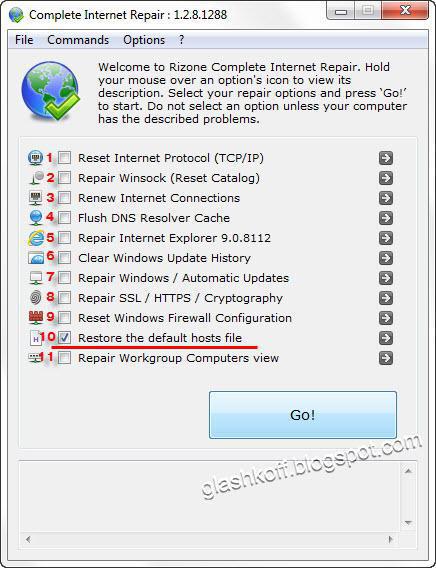
Можно сказать, что это программа для починки файла hosts. Дело в том, что многие вирусы с помощью модификации файла с именем «hosts» делают подмену интернет-страниц, отчего вылезают всякие баннеры, вконтакте и одноклассники требуют отправить смс и т.д. Так вот, отметив галочкой выделенный пункт и нажав «Go!», файл hosts восстановится. Естественно, что до этих действий необходимо проверить компьютер антивирусом, хотя бы одноразовым (список и ссылки на них здесь). Пожалуй, это один из самых легких способов восстановить файл hosts, за что программе мое уважение.
О первой полезной функции я рассказал, на самом деле их там в десять раз больше. Обо всём по порядку.
Описание пунктов
Отсутствует подключение к интернету? Рекомендации по решению проблем с интернетом
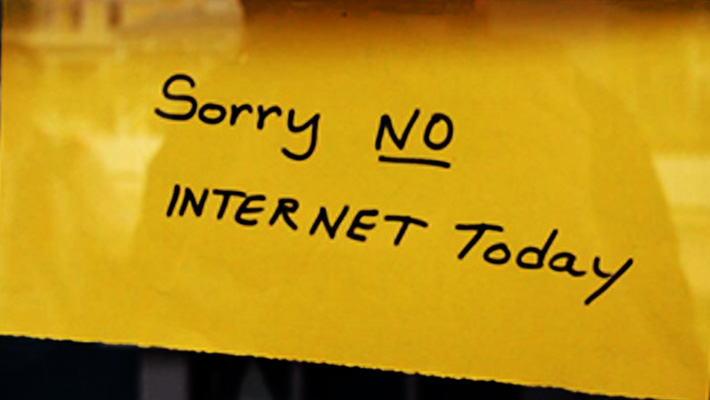
Диагностика проблем подключения к интернету может сравниться с работой настоящего детектива. Существует множество потенциальных точек сбоя, начиная с проблем с используемым устройством, и заканчивая проблемами с роутером или интернет-провайдером. Процедура диагностики может помочь определить источник проблем, чтобы затем предпринять необходимые действия для их устранения.
В этом руководстве рассматриваются способы решения наиболее распространенных проблем, возникающих при использовании домашнего Wi-Fi, в том числе:
- Отсутствует подключение к интернету
- Не удается подключиться к определенной сети
- Есть подключение к Wi-Fi, но нет интернета
- Есть подключение к Wi-Fi, но нет интернета
- Не удается подключиться к Wi-Fi
- Телефон не подключается к Wi-Fi
- Проблемы, связанные с сетью
- Не удается найти требуемую сеть Wi-Fi
- Кабель Ethernet не работает
Нужно ли перезагрузить устройство?
Если ваше устройство не может подключиться к Wi-Fi, первое и самое простое решение – перезагрузить устройство. Не факт, что это решит проблему, однако, если операционная система зависла, не распознает сеть или отказывает в доступе, перезагрузка позволит повторить попытку подключения к сети Wi-Fi.
Локальные отключение интернета?
Возможно, вы не единственный, у кого нет интернета. Попробуйте выполнить быстрый поиск в Google или социальных сетях и выяснить, не сообщает ли кто-нибудь о сбоях в работе интернета в вашем районе или проблемах с подключением на стороне провайдера. Сайт Down Detector поможет выявить сбои в работе определенных веб-сайтов и онлайн-сервисов. Также это можно выяснить, обратившись к интернет-провайдеру.
Если в вашем районе произошло отключение интернета, а вам нужен доступ к нему, можно использовать мобильный телефон в качестве точки доступа Wi-Fi. Вы также можете найти и подключиться к публичной точке доступа. Однако не забывайте о рекомендациях по безопасности при использовании общедоступного Wi-Fi.
Нужно ли проверять работу Wi-Fi на разных устройствах?
Если вы используете ноутбук, проверьте, удастся ли подключиться к интернету через эту же точку доступа Wi-Fi с использованием телефона или планшета. Если удается выполнить подключение с одного устройства, и не удается с другого, значит интернет-соединение работает, а проблема имеет место на неподключающемся устройстве.
Если же Wi-Fi не работает ни на одном из устройств, скорее всего, проблемы возникли на стороне роутера, модема или интернет-провайдера. Причиной также может быть неисправный кабель Ethernet, соединяющий модем с роутером.
Проблема с роутером или модемом?
Попробуйте перезапустить роутер и модем. Если роутер и модем – это разные устройства, перезапустите оба.
- Выключите оба устройства.
- Подождите 30 секунд.
- Включите модем, а через минуту включите роутер.
- Подождите несколько минут и проверьте работу интернета.
Это решает большинство основных проблем и занимает всего несколько минут. Если это не сработает, убедитесь в исправности роутера и модема.
Сначала проверьте индикаторы на передней панели модема и роутера и определите, принимает ли оборудование сигнал. У одного или обоих устройств есть индикатор «Интернет». Он должен гореть постоянно или мигать стандартным цветом, в зависимости от модели устройства. Если кажется, что сигнал световых индикаторов следует определенной схеме, обратитесь к документации роутера, чтобы определить, указывает ли эта схема на какую-либо конкретную проблему.
Если проблема связана с подключением по Wi-Fi, убедитесь, что роутер имеет доступ к интернету, напрямую подключив к нему компьютер с помощью кабеля LAN. Если предполагается, что не работает модем, подключите к нему компьютер с помощью кабеля, который обычно идет к роутеру. В результате этих действий в обоих случаях компьютер должен подключиться к интернету. Если модем не подключается к интернету, следует обратиться к интернет-провайдеру.
Если модем подключается к интернету, а роутер – нет, возможно, пришло время обновить прошивку роутера или изменить его настройки. Эти процессы различаются; они описаны в документации роутера.

Нужно ли обратиться к интернет-провайдеру?
Есть несколько способов проверить, не произошел ли сбой на стороне интернет-провайдера. Это может иметь место, если роутер и модем не могут подключиться к интернету. Если удастся подключиться к интернету другим способом, например, используя мобильный телефон, проверьте уведомления на сайте интернет-провайдера. Также можно позвонить и сообщить о сбое подключения, если интернет-провайдер еще не знает об этом. Телефонная служба поддержки интернет-провайдера может помочь устранить проблему независимо от того, была ли она вызвана сбоем подключения.
Иногда может возникнуть несогласование между модемом и роутером и сетью интернет-провайдера, особенно если вы используете собственное оборудование, а не арендуете его у интернет-компании. Обращение к интернет-провайдеру может помочь решить проблему. Если существуют ошибки, препятствующие корректному взаимодействию между модемом и сетью, интернет-провайдер может перезагрузить систему, чтобы сеть смогла распознать ваш модем.
Роутер и модем работают – что делать дальше?
Проблему невозможности подключения устройства к работающему роутеру сложно диагностировать. Инструменты, используемые для подключения к интернету, на самом деле являются компонентами большого набора устройств, драйверов и приложений, которые должны взаимодействовать для обеспечения бесперебойной работы. Еще раз напоминаем: самый простой первый шаг – попытаться перезагрузить устройство. Если устройство подключено к общедоступной сети, попытайтесь открыть браузер и убедиться, что сеть не просит выполнить вход в систему перед предоставлением доступа.
На многих устройствах предусмотрено собственное приложение для устранения неполадок в сети. Рекомендуется попробовать применить его, если проблема все еще не устранена. Такие приложения для устранения неполадок подходят для обнаружения конфликтов IP-адресов и проблем с DNS-сервером.
Если это не помогло, попробуйте отключить и снова включить адаптер, используемый для подключения к интернету. Для беспроводного интернета это карта Wi-Fi или 802.11. Возможно, в случае подключения с использованием кабеля, потребуется отключить и повторно включить адаптер LAN или Ethernet. Кроме того, попробуйте отключить использование на компьютере сети, к которой он пытается подключиться автоматически (команда «забыть сеть»), а затем снова установите соединение. Это может решить проблемы с несоответствием сетевых парольных фраз и конфликтом IP-адресов.
Не работает кабель Ethernet?
Если у вас есть запасной кабель Ethernet, замените подключенный к модему и роутеру кабель запасным, и посмотрите, изменится ли ситуация. Кабели не вечны и могут быть повреждены домашними животными или насекомыми-вредителями, поэтому возможно, ваш текущий кабель Ethernet изношен и его необходимо заменить.
Кто еще пользуется моим Wi-Fi?
Возможно, все работает правильно, но одна из программ на компьютере или кто-то еще в доме полностью занимает полосу пропускания. Если определенное приложение использует значительную часть полосы пропускания, например, загружает большой файл, можно либо дождаться завершения этого процесса, либо отменить его, и интернет снова заработает с нормальной скоростью. Если не удается найти очевидных причин проблемы, проверьте, не загружает ли кто-нибудь еще в доме файлы большого размера. Возможно, ваши соседи пользуются вашим Wi-Fi.
Чтобы узнать, кто находится в вашей сети, войдите в интерфейс роутера (используйте мобильный телефон, если на компьютере нет доступа к Wi-Fi) и найдите список с названием «DHCP-клиенты» или «Подключенные устройства». Обычно этот список включает названия используемых устройств (например: «iPhone Джона», «MacBook Джилл» или «Компьютер 2»).
Многие роутеры позволяют удалять устройства из сети Wi-Fi, так что можете удалить неизвестных вам пользователей, особенно если они создают проблемы. Можно также изменить пароль Wi-Fi, чтобы эти пользователи больше не могли подключиться.
Проблемы с DNS-сервером?
Система доменных имен (DNS) – это телефонная книга интернета. Доступ к информации в интернете осуществляется через доменные имена, такие как washtonpost.com или espn.com. Веб-браузеры взаимодействуют через IP-адреса (сокращение IP означает Internet Protocol – интернет-протокол). DNS преобразует доменные имена в IP-адреса, чтобы браузеры могли загружать интернет-ресурсы. Каждое устройство, подключенное к интернету, имеет уникальный IP-адрес, который другие машины используют для поиска этого устройства.
У вас может быть стабильное интернет-соединение, но неправильно настроенный DNS-сервер. DNS-сервер принимает введенный веб-адрес или веб-адрес, по которому осуществляется переход, и переводит его в IP-адрес. Если при вводе www.google.com страница поисковой системы Google не открывается, а при вводе IP-адреса – открывается, необходимо изменить настройки DNS-сервера. IP-адрес Google зависит от вашего региона. Один из распространенных адресов – http://74.125.224.72/.
Утилиты настройки DNS могут различаться в зависимости от устройства, но, возможно, проще изменить используемый DNS-сервер. Некоторые утилиты, в том числе DNS-серверы Google и OpenDNS, доступны и являются бесплатными для пользователей интернета.
Проблемы с драйверами?
На этом этапе, если интернет все еще не работает, может потребоваться обновить драйверы устройства. Иногда устаревший или поврежденный сетевой драйвер может стать причиной ошибки «Wi-Fi подключен, нет подключения к интернету». Часто на такую проблему указывает небольшая желтая отметка в имени сетевого устройства или сетевого адаптера.
Для обновления драйверов может потребоваться другое подключенное к интернету устройство, поскольку требуется сначала загрузить файлы новых драйверов, а затем передать их с помощью USB-накопителя. Загружайте файлы драйверов только из надежных источников, например, с официального сайта производителя вашего устройства. После установки новых драйверов перезагрузите устройство.
Используйте надежный антивирус
Иногда на качество интернет-подключения может влиять вредоносный код на компьютере: он может существенно снизить скорость веб-серфинга и общую производительность системы. Поэтому очень важно использовать комплексное антивирусное решение, такое как Kaspersky Total Security, способное защитить от шпионских программ, вирусов и вредоносных программ.
Статьи по теме:
- Как настроить защищенную домашнюю сеть
- Зачем защищать устройства интернета вещей в домашней сети
- Насколько безопасны умные дома?
- Как скрыть свой IP-адрес
Отсутствует подключение к интернету? Рекомендации по решению проблем с интернетом
Отсутствует подключение к интернету? Не удается подключиться к определенной сети? Есть подключение к Wi-Fi, но нет интернета? Не удается подключиться к Wi-Fi? Ознакомьтесь с рекомендациями по устранению неполадок в интернете и в сети.
Источник: www.kaspersky.ru